Win10系统播放声音不正常如何解决
更新时间:2018-10-11 09:47:04 来源:雨林木风官网 游览量: 153 次
据统计很多用户都为了体验新功能,所以升级了Win10 10130系统,但是很多用户在使用的过程中遇到了问题,其中有用户就遇到了播放声音不正常问题,但是自己又不知道Win10系统播放声音不正常如何解决。所以非常的着急,不过进小编为大家带来了具体的解决方法。不知道的用户就往下看看吧。
Win10系统播放声音不正常解决方法如下:
1、右击音量,打开播放设备
Win10系统播放声音不正常解决方法如下:
1、右击音量,打开播放设备
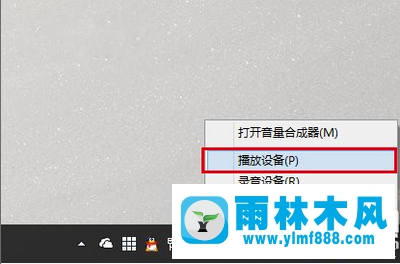
2、点击扬声器/听筒,选择属性
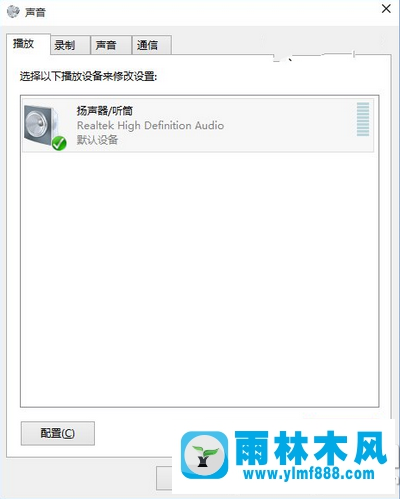
3、选择高级,选择非当前采样频率和位深度的音质即可,如下图所示
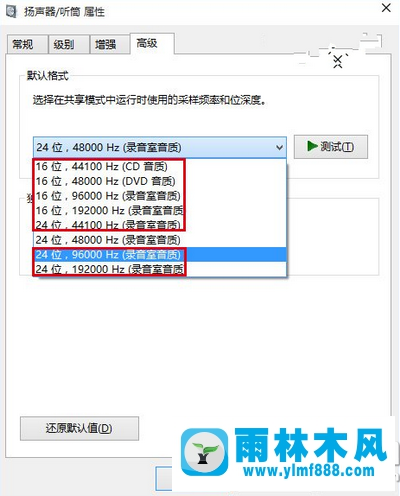
以上就是今天小编和大家分享的关于Win10系统播放声音不正常的解决方法,而且上述方法有很多用户都使用过了很有效,所以遇到了Win10系统播放声音不正常的用户就赶紧试试吧。
本文来自雨林木风www.ylmf888.com 如需转载请注明!
相关推荐
- 雨林木风win7修复文件丢失的方法教03-02
- Win7系统中的磁盘自动播放如何进行01-03
- 雨林木风Win10系统桌面空白怎么办11-21
- win10系统不能设置屏保,按钮是灰色04-29
- Win7系统安装Solidworks报错1903、1603该04-25
- win7右下角小喇叭图标不见了在哪找09-15
- Win7系统的硬盘坏道如何进行修复10-15
- XP系统辅助功能选项在什么地方09-19
- win7怎么设置拔下U盘之后不用安全删04-16
- 雨林木风win7精简版自动删除打印机03-13
- 如何删除Win7系统中过期驱动程序设09-29
- Win10系统可以登录QQ却无法打开网页12-24
- XP系统查看PID列怎么添加09-20
- 雨林木风教你win10系统同步的设置方11-18
- Win7系统uac关闭方法是怎样的10-15
- 怎么快速复制win7注册表10-12
热门常见问题
最新系统下载
-
 雨林木风 GHOST Win10 2004 64位 精简版 V2021.07 2021-07-01
雨林木风 GHOST Win10 2004 64位 精简版 V2021.07 2021-07-01
-
 雨林木风 GHOST Win10 2004 64位 周年纪念版V2021.06 2021-06-02
雨林木风 GHOST Win10 2004 64位 周年纪念版V2021.06 2021-06-02
-
 雨林木风 GHOST Win10 64位专业版(版本2004) V2021.05 2021-05-07
雨林木风 GHOST Win10 64位专业版(版本2004) V2021.05 2021-05-07
-
 雨林木风 GHOST Win10 1909 64位 官方纯净版V2021.04 2021-04-06
雨林木风 GHOST Win10 1909 64位 官方纯净版V2021.04 2021-04-06
-
 雨林木风Ghost Win10 2004(专业版)V2021.03 2021-02-28
雨林木风Ghost Win10 2004(专业版)V2021.03 2021-02-28
-
 雨林木风 GHOST Win10 2004 64位 精简版 V2021.01 2020-12-21
雨林木风 GHOST Win10 2004 64位 精简版 V2021.01 2020-12-21
-
 雨林木风 GHOST Win10 64位 快速装机版 V2020.12 2020-11-27
雨林木风 GHOST Win10 64位 快速装机版 V2020.12 2020-11-27
-
 雨林木风 GHOST Win10 64位 官方纯净版 V2020.11 2020-10-28
雨林木风 GHOST Win10 64位 官方纯净版 V2020.11 2020-10-28

